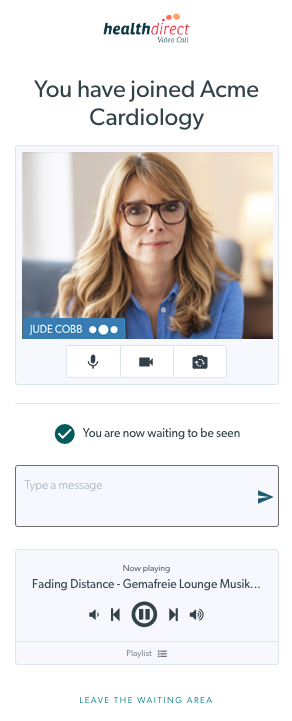Hoe kunt u een consultatie bijwonen (voor patiënten)
Informatie voor patiënten en cliënten die een videogesprek starten om hun afspraak bij te wonen
Patiënt/beller: stapsgewijze handleiding voor videogesprekken

Stapsgewijze instructies voor patiënten die een videoconsult bijwonen met behulp van Video Call:
|
1. Klik op de link die via uw zorginstelling voor uw afspraak is verzonden en klik vervolgens op de knop Start een videogesprek .
|
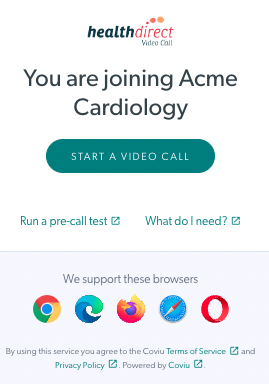 |
| 2. Healthdirect Video Call vraagt u toestemming voor het gebruik van uw camera en microfoon. Klik op Toestaan om door te gaan. Dit is volkomen veilig en zorgt ervoor dat uw zorgverlener u kan zien en horen. Als u deze melding niet ziet en niet naar een pagina wordt geleid waar om uw patiëntgegevens wordt gevraagd, geef dan toegang tot uw camera/microfoon met behulp van de meegeleverde instructies. |
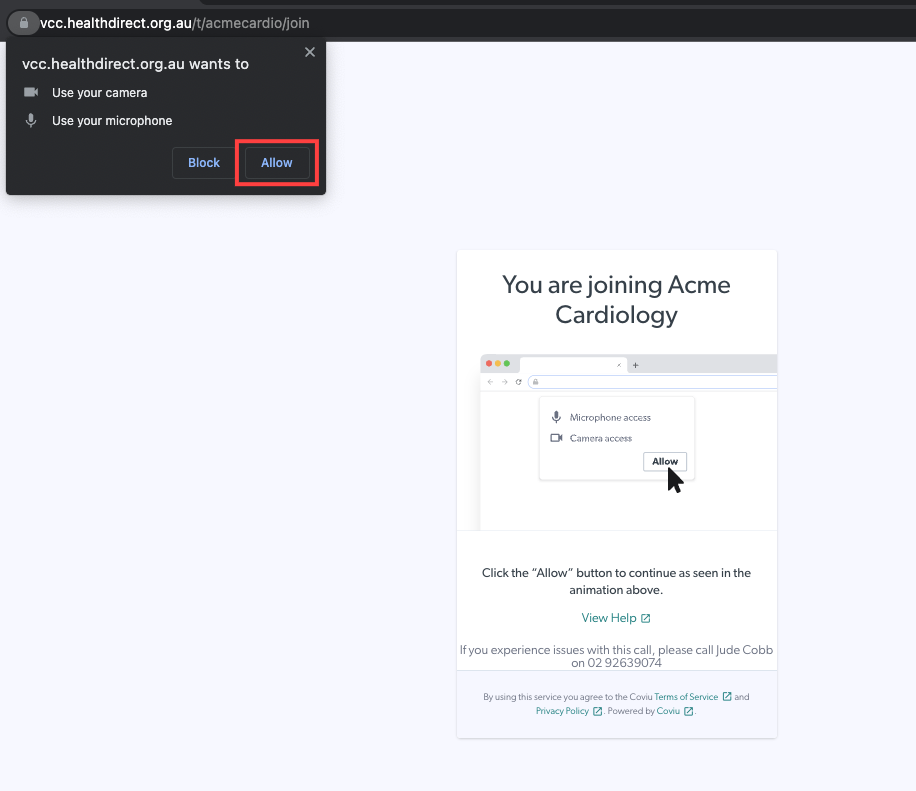 |
|
3. U ziet de patiëntinvoervelden voor de kliniek.
Onder de verplichte patiëntvelden ziet u een voorbeeld van uw camera . Als u het cameravoorbeeld op deze pagina niet ziet, hoeft u zich geen zorgen te maken. Het is mogelijk uitgeschakeld voor de kliniek, maar u ziet het wel als u op Doorgaan klikt.
Houd er rekening mee dat bellers door op Doorgaan te klikken, de algemene voorwaarden accepteren die in de aangeboden links worden vermeld. |
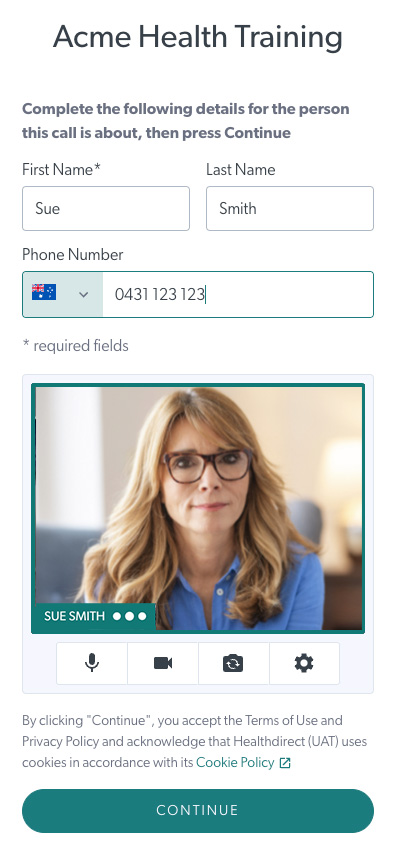 |
| Instellingen tandwiel onder cameravoorbeeld Dit voorbeeld toont de optie Instellingen op een mobiel apparaat. Bellers kunnen indien nodig de camera, microfoon en luidspreker van hun voorkeur bekijken en selecteren. |
 |
| 4. Lees de belangrijke informatie die de kliniek u heeft gegeven en klik op Doorgaan om naar het scherm te gaan. | 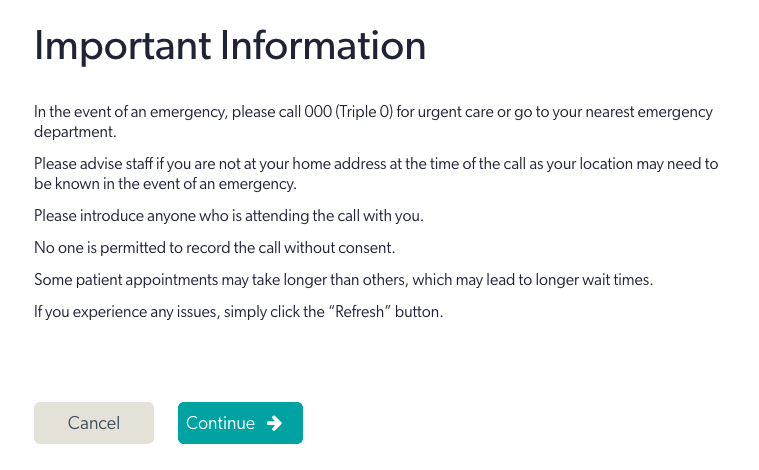 |
|
5. U wacht nu om gezien te worden en uw dienstverlener zal zich bij u voegen wanneer deze klaar is. Houd er rekening mee dat:
|
|
| 6. De arts arriveert en uw consultatie begint. | 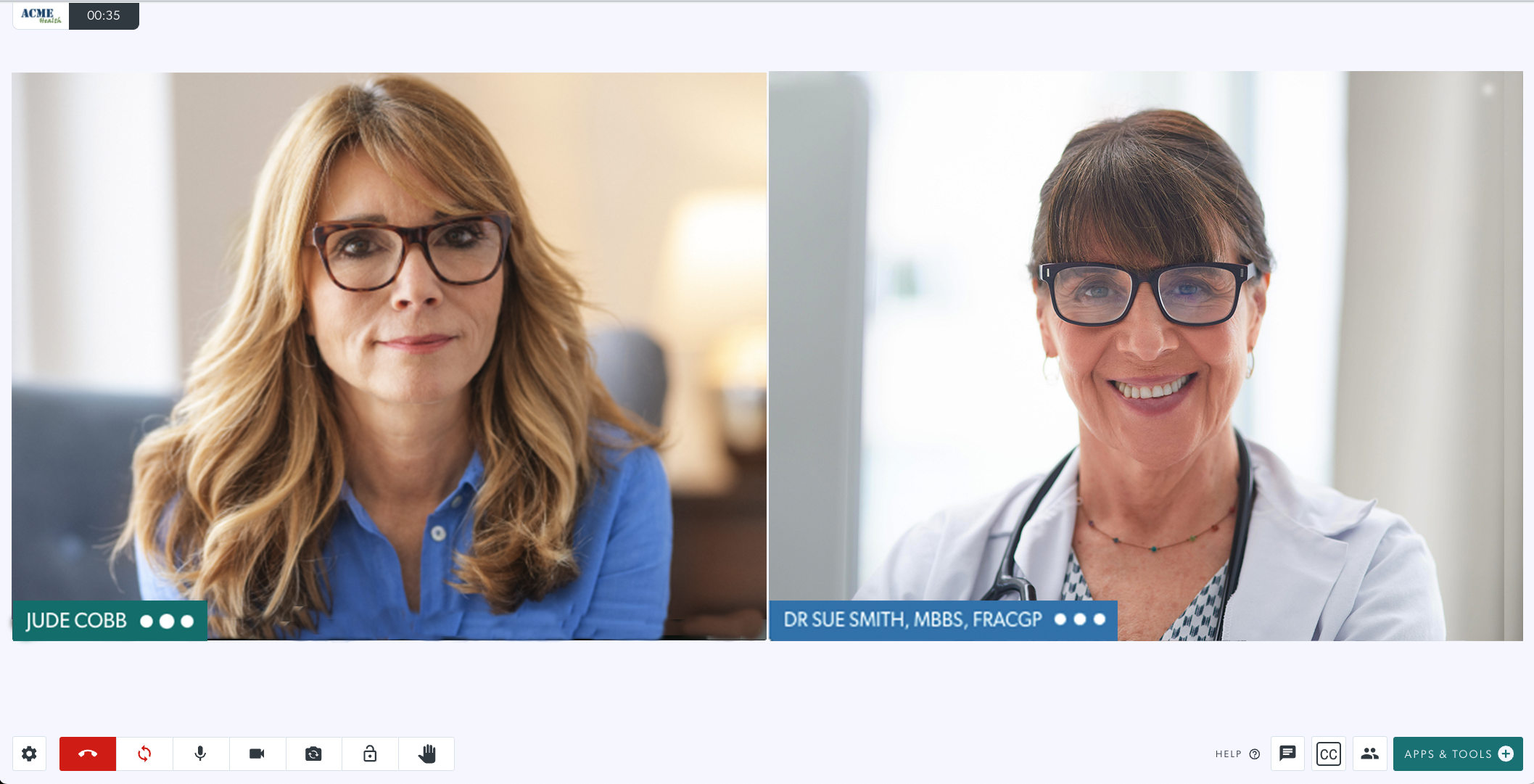 |